
السابق

التالي
 السابق |
 التالي |
يجيب هذا القسم على الأسئلة المطروحة بشكل متكرر حول بدء Discoverer Viewer، وهو يحتوي علي الموضوعات التالية:
طبقة المستخدم EUL هي طريقة عرض ذكية ترتكز على بيانات الأعمال في قاعدة بيانات علائقية تستخدم مصطلحات معروفة ويسهل فهمها. تنأى بك طبقة المستخدم عن التعقيدات المقترنة عادةً بقواعد البيانات. وهي تتيح بذلك التركيز على القضايا التجارية بدلاً من التركيز على القضايا المتعلقة بالوصول إلى البيانات.
يقوم مدير Discoverer بتكوين طبقة المستخدم النهائي، لكي يكون بوسعك رؤية عرض سهل الاستخدام من قاعدة البيانات عندما تستخدم Discoverer.
إذا قمت ببدء Discoverer باستخدام اتصال عام، فسيحدد مدير Discoverer طبقة مستخدم نهائي نيابةً عنك. وإذا قمت بتكوين اتصال خاص بك، فستختار طبقة المستخدم النهائي بنفسك أو تقبل بطبقة المستخدم النهائي الافتراضية المعينة لك (للحصول على مزيد من المعلومات، راجع "كيفية تكوين وحفظ معلومات الدخول في اتصال Discoverer؟" ).
لاستخدام Discoverer، ستحتاج إلى حساب قاعدة بيانات يتيح لك الاتصال بـ Discoverer. حيث تقوم بتخزين تفاصيل حساب قاعدة البيانات في اتصال Discoverer جنبًا إلى جنب مع طبقة المستخدم النهائي EUL وإعدادات اللغة.
ملاحظة: إذا كانت المؤسسة الخاصة بك تستخدم الدخول الموحد (نظام لتمكين المستخدمين للدخول مرة واحدة للوصول إلى تطبيقات مختلفة)، فستحتاج أيضًا إلى حساب دخول موحد. إذا لم تكن متأكدًا من استخدام المؤسسة للدخول المنفرد، فاتصل بمدير Discoverer. لمزيد من المعلومات، انظر "ما هو الدخول الموحد؟".
ويتكون حساب قاعدة البيانات من جزأين من المعلومات:
اسم المستخدم – اسم قصير تعرف به بواسطة قاعدة البيانات. على سبيل المثال video5 أو marketing.
كلمة السر – كلمة مفتاحية سرية تستخدمها للتصديق على اسم المستخدم. ويتم تكوين كلمة سر مبدئية لك بواسطة مسئول قاعدة البيانات. وللمحافظة على أمان بيانات المؤسسة، لا تخبر أحدًا بكلمة السر الخاصة بك، ولا تكتبها بحيث يمكن لآخرين قراءتها (لمزيد من المعلومات، راجع "متى ولماذا يجب علي تغيير كلمة السر؟").
يصبح تكوين معلومات الدخول وحفظها في اتصال Discoverer خاص جديد ضروريًا إذا أردت بدء Discoverer باستخدام تفاصيل دخول لم تقم بحفظها في السابق.
لتكوين وحفظ معلومات الدخول في اتصال Discoverer:
قم بعرض صفحة اتصالات Discoverer (لمزيد من المعلومات، راجع "كيفية عرض صفحة اتصالات Discoverer Viewer".
انقر على تكوين اتصال لعرض صفحة تكوين اتصال: تفاصيل الاتصال.
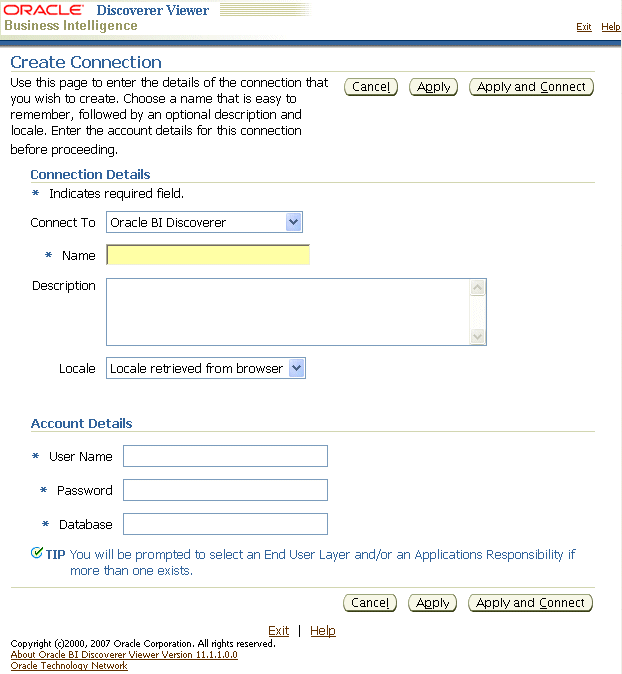
اختر نوع المستخدم الذي تريد الاتصال من خلاله:
لتكوين اتصال علائقي، اختر Oracle BI Discoverer من القائمة المنسدلة اتصل بـ
لتكوين اتصال متعدد الأبعاد، اختر Oracle BI Discoverer for OLAP من القائمة المنسدلة اتصل بـ
يرجى ملاحظة أن Discoverer for OLAP غير معتمد للاستخدام على Oracle11g Database.
لتكوين اتصال للوصول إلى البيانات في بيئة تطبيقات أوراكل، اختر تطبيقات أوراكل من القائمة المنسدلة اتصل بـ
قم بإدخال اسم الاتصال الذي تريد تعريف الاتصال الجديد به في الحقل اسم الاتصال.
يتم عرض اسم الاتصال في عمود الاتصالات في صفحة الاتصال بـصفحة Oracle BI Discoveer
(اختياري) أدخل وصفًا للاتصال في الحقل وصف الاتصال.
علي سبيل المثال، قد تريد إضافة أسماء المصنفات التي يتم استخدام الاتصال للوصول إليها.
اختر اللغة التي تريد استخدامها من القائمة المنسدلة منطقة لغوية.
حدد تفاصيل اسم المستخدم وكلمة السر وقاعدة البيانات للاتصال الذي تريد تكوينه.
تلميح: إذا لم تكن متأكداً من تفاصيل اسم المستخدم وكلمة السر وقاعدة البيانات التي ستدخلها، فاتصل بمدير Discoverer.
ملاحظة: إذا قمت باختيار تطبيقات أوراكل في القائمة المنسدلة الاتصال بـ (وقمت بالدخول كمستخدم Single Sign-On)، يعرض Discoverer حقل قاعدة البيانات فقط. وتقوم بتحديد اسم المستخدم وكلمة السر (إن كان ذلك مطلوبًا) في الصفحات التالية.
احفظ التفاصيل عبر القيام بواحد من الإجراءات التالية:
انقر على تطبيق لحفظ التفاصيل التي حددتها والعودة إلى قائمة الاتصالات.
انقر على تطبيق واتصال لحفظ التفاصيل التي حددتها وبدء Discoverer Viewer باستخدام تفاصيل الدخول التي حددتها.
ملاحظة: إذا قمت باختيار تطبيقات أوراكل من القائمة المنسدلة الاتصال بـ (وقمت بالدخول كمستخدم Single Sign-On)، فسيعرض Discoverer صفحة اختيار اسم المستخدم أو صفحة إدخال اسم المستخدم وكلمة السر.
إذا تم اختيار تطبيقات أوراكل من القائمة المنسدلة الاتصال بـ، قم بعمل التالي:
حدد اسم مستخدم (إذا تم عرض أيقونة البحث) أو أدخل اسم مستخدم في حقل اسم المستخدم.
ملاحظة: يتم عرض حقل اسم المستخدم فقط لمستخدم SSO المقترن بأسماء مستخدم تطبيقا أوراكل متعددة و يتم عرضه لغير مستخدم تطبيقا?أوراكل SSO.
أدخل كلمة سر في حقل كلمة السر (لا يتم عرضه لمستخدم SSO إذا تم اختيار اسم مستخدم باستخدام أيقونة البحث).
كلمات السر حساسة لحالة الأحرف في قواعد بيانات أوراكل((Enterprise Edition الإصدار 11.1 أو الأحدث).
انقر على تطبيق لحفظ التفاصيل التي قمت بتحديدها.
إذا قمت باختيار تطبيقات أوراكل من القائمة المنسدلة الاتصال بـ وكان لدى المستخدم مسئوليات تطبيقات أوراكل متعددة، يعرض Discoverer صفحة اختيار مسئولية تطبيقات أوراكل. فقم بعمل التالي:
اختر مسئولية من القائمة المنسدلة تطبيقات أوراكل.
انقر على تطبيق لحفظ التفاصيل المحددة.
(للبيانات العلائقية فقط) إذا كان لاسم المستخدم حق الوصول إلى طبقات مستخدم نهائي متعددة EUL، فسيتم عرض صفحة تكوين اتصال: طبقة المستخدم النهائي. قم بعمل التالي:
اختر طبقة مستخدم نهائي EUL من القائمة المنسدلة طبقة المستخدم النهائي.
انقر على تطبيق لحفظ التفاصيل المحددة.
إذا قمت بالنقر على تطبيق، يتم عرض صفحة اتصال بـ Oracle BI Discoveer. ويتم تضمين الاتصال الجديد الذي قمت بتكوينه في قائمة الاتصالات. ولبدء Discoverer Viewer باستخدام الاتصال الذي قمت بتكوينه، انقر على اسم الاتصال الجديد في القائمة اتصال.
إذا قمت بالنقر على تطبيق واتصال، فسيتم بدء Discoverer Viewer وسيطالبك باختيار مصنف وورقة عمل لفتحهما.
يمكنك تحرير اتصال Discoverer عند رغبتك في تغيير تفاصيل الدخول المُخزنة في هذا الاتصال. علي سبيل المثال، قد تريد تغيير اسم المستخدم الذي تستخدمه لبدء Discoverer Viewer.
لتحرير اتصال Discoverer:
اعرض صفحة اتصالات Discoverer Viewer (لمزيد من المعلومات، راجع "كيفية عرض صفحة اتصالات Discoverer Viewer".
اختر أيقونة القلم الرصاص في العمود تحديث بجوار اسم الاتصال الذي تريد تحريره.
تلميح: لتأكيد استخدامك للاتصال الصحيح، انقر على إظهار في عمود التفاصيل لعرض مزيد من المعلومات حول الاتصال. لإخفاء المعلومات الإضافية، انقر على إخفاء.
يتم عرض صفحة تحديث الاتصال.
قم بتغيير تفاصيل الاتصال على النحو المطلوب.
احفظ التفاصيل عبر القيام بواحد من الإجراءات التالية:
انقر على تطبيق لحفظ التفاصيل التي أدخلتها والعودة إلى قائمة الاتصالات.
انقر على تطبيق واتصال لحفظ التفاصيل التي أدخلتها وبدء Discoverer Viewer باستخدام تفاصيل الدخول التي حددتها.
إذا كان لاسم المستخدم حق الوصول إلى طبقات مستخدم نهائي متعددة EUL، فسيتم عرض صفحة تكوين اتصال: طبقة المستخدم النهائي. قم بعمل التالي:
اختر طبقة مستخدم نهائي EUL من القائمة المنسدلة طبقة المستخدم النهائي.
انقر على تطبيق لحفظ التفاصيل المحددة.
إذا قمت بالنقر على تطبيق، يتم عرض صفحة الاتصال بـ Oracle BI Discoverer Viewer. يتم تضمين الاتصال الجديد الذي قمت بتكوينه في قائمة الاتصالات. ولبدء Discoverer Viewer باستخدام الاتصال الذي قمت بتكوينه، انقر على اسم الاتصال الجديد في القائمة اتصال.
إذا قمت بالنقر على تطبيق واتصال، فسيتم بدء Discoverer Viewer وسيطالبك باختيار مصنف وورقة عمل لفتحهما.
ملاحظات
يمكنك فقط تحرير الاتصالات الخاصة التي قمت بتكوينها بنفسك. ولا يمكنك تحرير الاتصالات العامة التي تم تكوينها بواسطة مدير Discoverer.
يتم حذف اتصال Discoverer عند الحاجة إلى إزالة تفاصيل الدخول نهائيًا. علي سبيل المثال، قد ترغب في حذف اتصال لم تعد بحاجة إليه.
لحذف اتصال Discoverer:
اعرض صفحة اتصالات Discoverer Viewer (لمزيد من المعلومات، راجع "كيفية عرض صفحة اتصالات Discoverer Viewer".
اختر أيقونة سلة المهملات الموجودة في العمود حذف والمجاورة لاسم الاتصال الذي تريد حذفه لعرض مربع حوار التأكيد.
تلميح: لتأكيد حذفك للاتصال الصحيح، انقر على إظهار في عمود التفاصيل لعرض مزيد من المعلومات حول الاتصال. لإخفاء المعلومات الإضافية، انقر على إخفاء.
انقر على نعم في صفحة التأكيد لحذف الاتصال والعودة إلى صفحة الاتصال بـOracle BI Discoveer.
ملاحظات
يمكنك فقط حذف الاتصالات الخاصة التي قمت بتكوينها بنفسك. لا يمكنك حذف الاتصالات العامة التي تم تكوينها بواسطة مدير Discoverer.
الاتصالات العامة هي طريقة لدخول Discoverer تم تكوينها بواسطة مدير Discoverer. وتمكنك الاتصالات العامة من بدء Discoverer Viewer والوصول إلى المصنفات بدون الحاجة إلى تكوين الاتصالات الخاصة بك.
لا يمكنك تحرير أو حذف الاتصالات المجدولة. حيث يمكن فقط لمدير Discoverer تكوين وتحرير وحذف الاتصالات العامة.
الاتصالات المعرفة من قبل المستخدم (والمعروفة أيضًا باسم الاتصالات الخاصة) هي عمليات دخول Discoverer التي تقوم بتكوينها بنفسك. ويمكنك تحرير وحذف الاتصالات الخاصة. يمكنك أنت فقط الوصول إلى الاتصالات الخاصة وتحريرها وحذفها شريطة أن تكون قد قمت بتكوينها بنفسك.
يجب عليك تغيير كلمة السر بشكل دوري للحفاظ على تأمين البيانات.
ويحدد مدير النظام مدة الاحتفاظ بكلمة السر قبل انتهاء صلاحيتها. بمعنى آخر مدة الاحتفاظ بكلمة السر قبل تغييرها.
وستعرف أن كلمة السر خاصتك قد انتهت صلاحيتها عندما يطلب منك إدخال كلمة سر جديدة عند بدء Discoverer Viewer. وقد يتم تحذيرك عند الاتصال بـ Discoverer Viewer من أن كلمة السر ستنتهي خلال عدد معين من الأيام. فإذا لم تغير كلمة السر في هذه الفترة، فسيطلب منك إدخال كلمة سر جديدة عند انتهاء صلاحية كلمة السر.
ومن المهم أيضًا تغيير كلمة السر إذا اعتقدت أن أحد الأشخاص اكتشف كلمة السر.
يتم تغيير كلمة سر الاتصال عندما تكون كلمة السر:
منتهية الصلاحية
على وشك انتهاء الصلاحية
أصبحت معروفة لدى مستخدم آخر
لتغيير كلمة سر اتصال:
اعرض صفحة اتصالات Discoverer Viewer (لمزيد من المعلومات، راجع "كيفية عرض صفحة اتصالات Discoverer Viewer".
اختر الأيقونة تحديث بجوار الاتصال الذي تريد تغيير كلمة السر له.
انقر على تغيير كلمة سر قاعدة البيانات.
في حقل كلمة السر أدخل كلمة سر قاعدة البيانات الحالية لاسم المستخدم الحالي.
في الحقل كلمة السر الجديدة، أدخل كلمة سر قاعدة بيانات جديدة لاسم المستخدم الحالي.
كلمات السر حساسة لحالة الأحرف في قواعد بيانات أوراكل((Enterprise Edition الإصدار 11.1 أو الأحدث).
في حقل تأكيد كلمة السر قم بإعادة إدخال كلمة سر قاعدة بيانات الجديدة لاسم المستخدم الحالي.
انقر على إنهاء.
يتم عرض صفحة الاتصال بـ Oracle BI Discoverer. يمكنك الآن استخدام الاتصال لبدء Discoverer Viewer.
ملاحظات
إذا كانت أي من تفاصيل كلمة السر التي قمت بإدخالها غير صالحة، سيتم عرض رسالة خطأ مع نصيحة حول القيمة التي يتعين تصحيحها.
يمكنك تغيير طبقة المستخدم النهائي (EUL) لاتصال Discoverer عندما تريد أن يؤدي الاتصال إلى بدء Discoverer باستخدام EUL مختلفة (للحصول على المزيد من المعلومات، راجع "ما هي طبقة المستخدم النهائي (EUL)؟").
لتغيير طبقة المستخدم النهائي EUL لاتصال Discoverer:
اعرض صفحة اتصالات Discoverer Viewer (لمزيد من المعلومات، راجع "كيفية عرض صفحة اتصالات Discoverer Viewer".
اختر الأيقونة تحديث الموجودة بجانب الاتصال الذي تريد تغيير طبقة المستخدم النهائي له.
في الحقل كلمة السر، أدخل كلمة سر صالحة لاتصال Discoverer.
كلمات السر حساسة لحالة الأحرف في قواعد بيانات أوراكل((Enterprise Edition الإصدار 11.1 أو الأحدث).
انقر على استمرار.
إذا كان لدى اسم مستخدم اتصال Discoverer الحالي حق الوصول إلى طبقات مستخدم نهائي متعددة، فسيتم عرض صفحة اختيار طبقة المستخدم النهائي لاتصال Discoverer. قم بعمل التالي:
اختر طبقة مستخدم نهائي EUL من القائمة المنسدلة طبقة المستخدم النهائي.
انقر على إنهاء.
يتم عرض صفحة الاتصال بـ Oracle BI Discoverer. يمكنك الآن استخدام الاتصال المحدث لبدء Discoverer.
ملاحظات
إذا لم يكن لدى اسم المستخدم حق الوصول طبقات مستخدم نهائي متعددة، فلن يمكنك تغيير طبقة المستخدم النهائي الافتراضية.
إذا كانت كلمة السر التي قمت بإدخالها غير صالحة، فستظهر رسالة خطأ مع نصيحة حول القيمة التي يتعين تصحيحها.
الدخول الموحد هو سمة تمكن المستخدمين من الدخول مرة واحدة للوصول إلى عدة تطبيقات مختلفة.
إذا كانت مؤسستك تستخدم Single Sign-On، فستكون كلمة سر Discoverer منفصلة عن كلمة سر Single Sign-On الخاصة بك:
ستقوم كلمة سر الدخول الموحد بتصديق اسم مستخدم الدخول الموحد الخاص بك
تقوم كلمة سر Discoverer بالتصديق على اسم مستخدم Discoverer
من خلال اتصال الدخول الموحد سيمكنك الاتصال باستخدام العديد من اتصالات Discoverer المختلفة